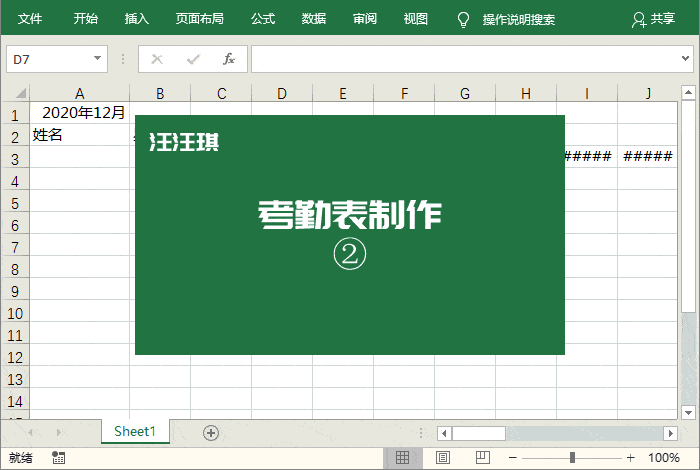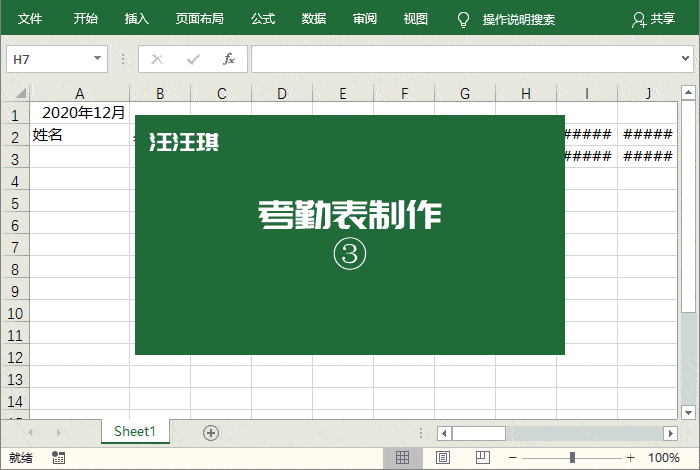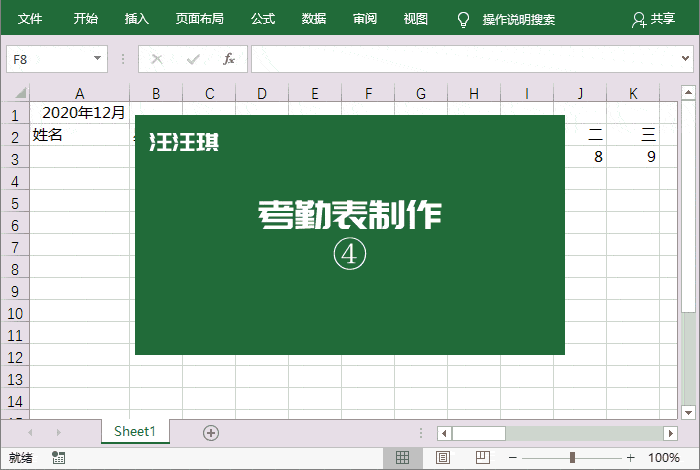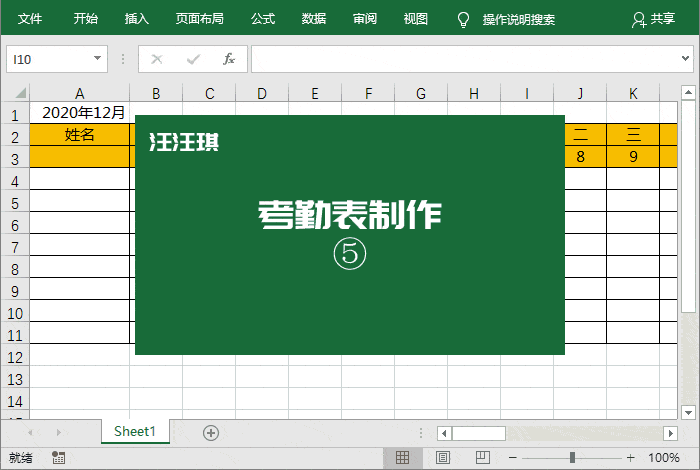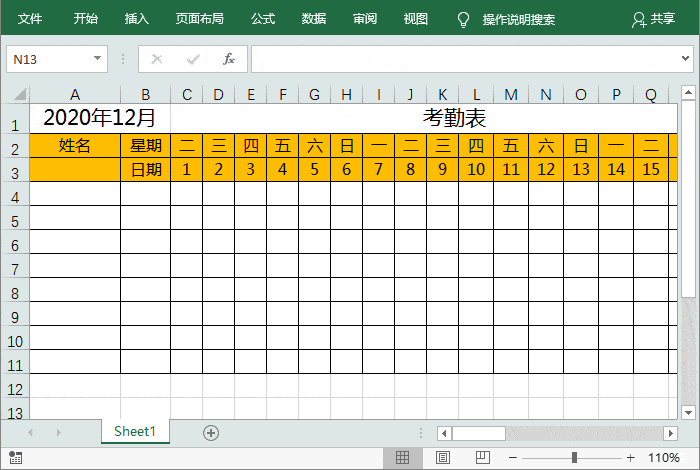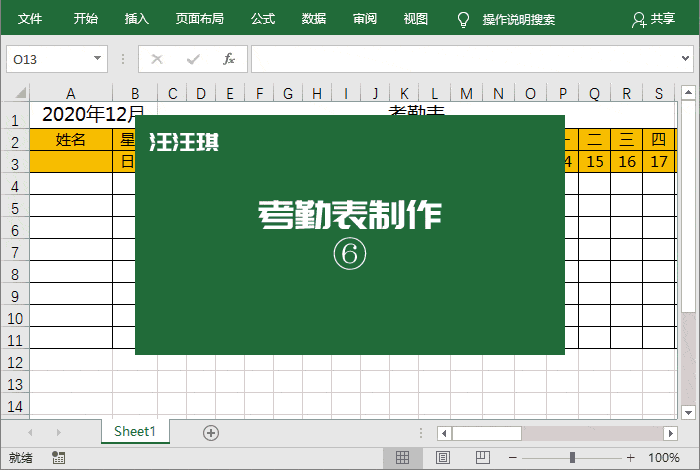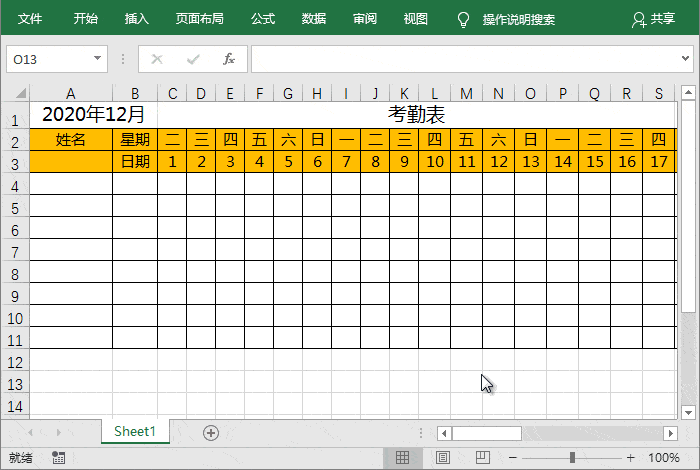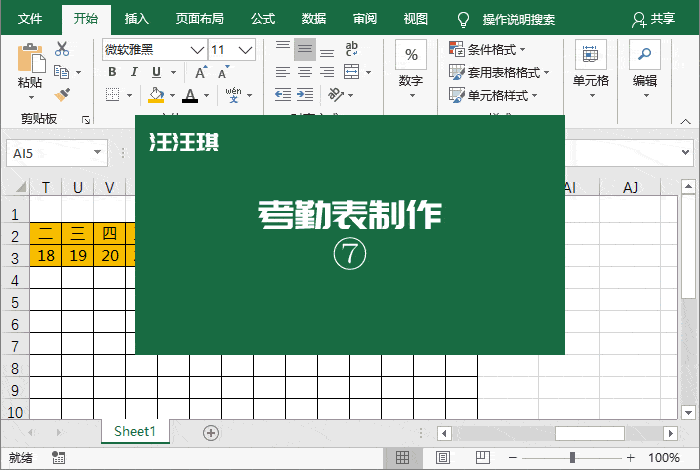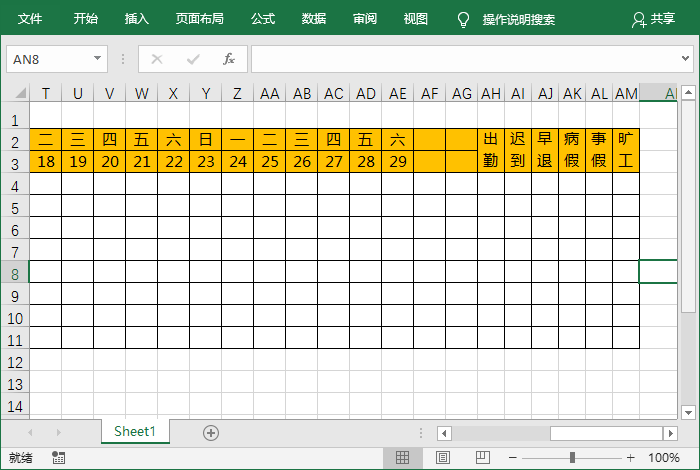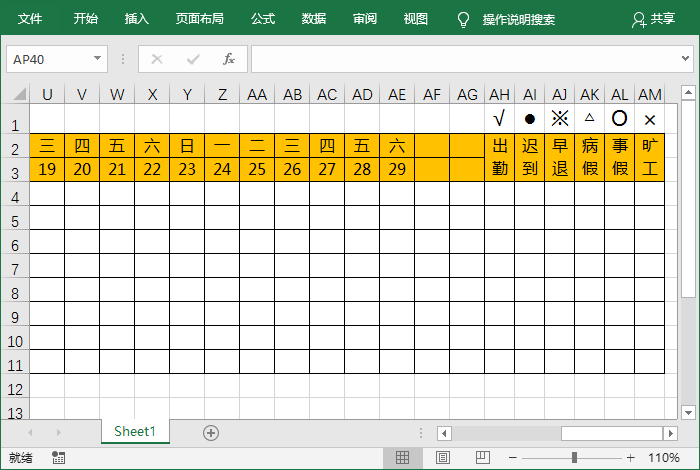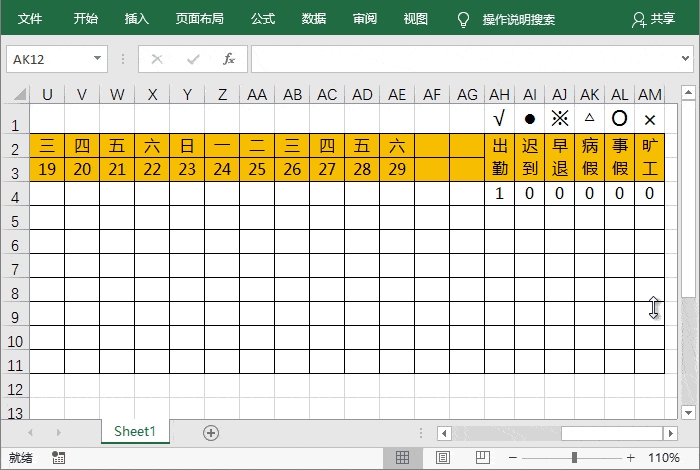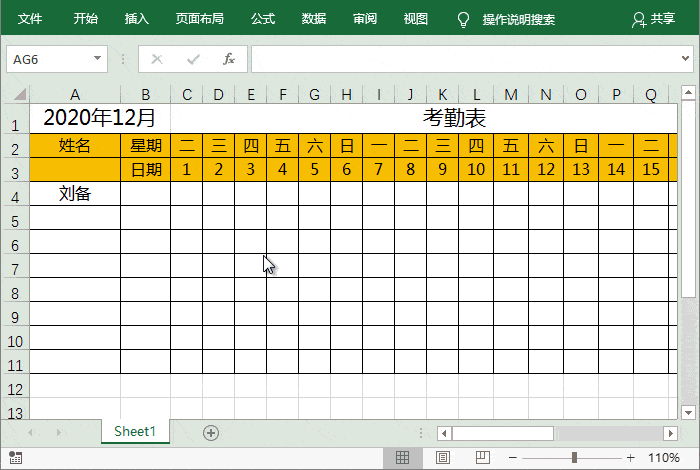教你制作一份“考勤表”,可以更新日期,统计考勤! |
您所在的位置:网站首页 › 今日云南牛价多少一斤 › 教你制作一份“考勤表”,可以更新日期,统计考勤! |
教你制作一份“考勤表”,可以更新日期,统计考勤!
|
2、在C2单元格输入公式: =C3 然后继续向右填充。
3、光标定位到C3单元格,然后使用快捷键「Ctrl + Shift + 向右箭头」选中所有单元格,「右键」-「设置单元格格式」- 「数字」- 「自定义」,类型中输入「d」。 同样的再选中“星期”所有的单元格, 「右键」-「设置单元格格式」-「数字」-「自定义」,类型中输入「aaa」。
0 2 美化表格 4、给表格添加一下颜色和边框,然后居中对齐。
5、自适应一下数字区域单元格大小,将顶部表格合并居中一下,录入“考勤表”等信息。大家可根据自己需求来设置、美化!
0 3 自动更新日期设置 此时的考勤表可以自动更新日期,但是,在“月天数”少的情况下还无法自动隐藏多余的天数。如下图演示:
6、选中“日期”和“星期”最后三个单元格,「开始」 -「样式」 -「条件格式」 -「新建规则」 -「使用公式确定要设置格式的单元格」,输入公式: =MONTH(AE2)>MONTH(AB2) 然后点击「格式」-「数字」-「自定义」,在「类型」中输入「;;;」。 说明:month可获取日期月份,使用最后三个单元格中月份与前面三个单元格月份对比条件。“;;;”分号可以隐藏单元格内容。
设置完以后,我们再来修改日期看看,“月天数”少的,后面单元格内容会被自动隐藏。
0 4 增加考勤 7、在后面合并单元格添加考勤信息 出勤、迟到、早退、病假等。
添加信息,如图所示:
8、添加考勤符号, √;●;※;△;Ο;×。
然后选中输入考勤符号的所有单元格,单击「数据」-「数据工具」-「数据验证」-「数据验证」-「设置」,允许设为「序列」,然后将“来源”选择为考勤符号单元格。
0 5 统计考勤记录 9、依次在出勤、迟到、早退、病假等下面单元格中输入公式: 出勤: 迟到: 早退: 病假: 事假: 旷工: =COUNTIF(C4:AG4,"×")
公式完成后,我们来看看统计效果。
好了,我们的考勤表已经全部完成,来看看效果吧!
来源:Word联盟;作者:汪汪琪返回搜狐,查看更多 |
【本文地址】
今日新闻 |
推荐新闻 |